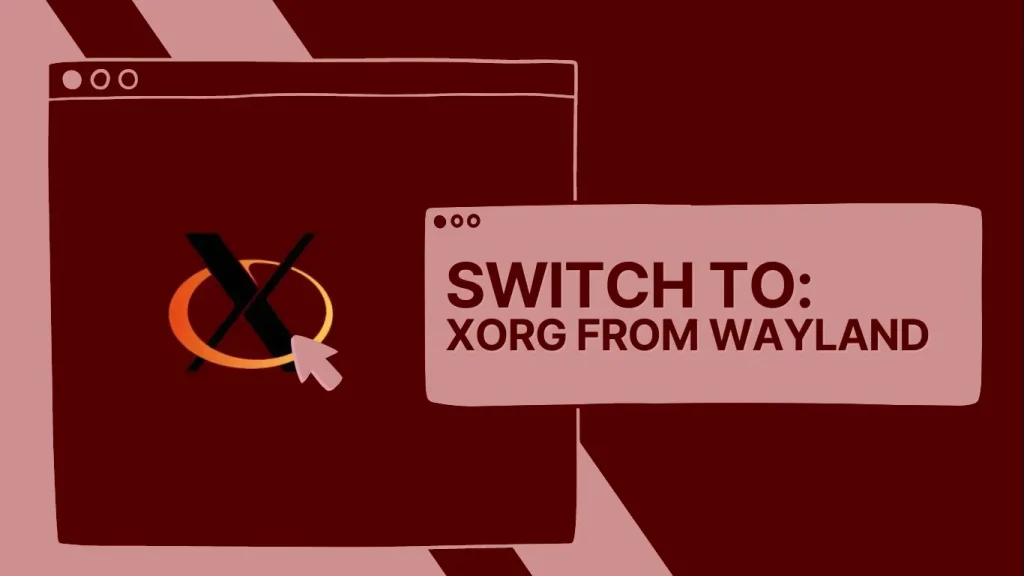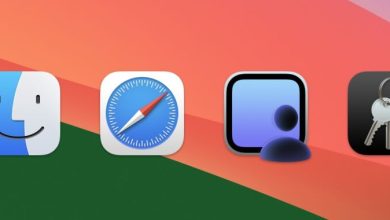.
Ao acessar uma máquina remota, se você estiver obtendo “o servidor de exibição remota não é suportado”, será necessário habilitar o X11 e desabilitar o Wayland para Resolver o problema.
Recentemente, instalei AnyDesk em uma máquina Debian baseada em GNOME, e quando tentei conectar esta máquina com outra instalação do AnyDesk, recebi a mensagem de erro “O servidor de exibição remoto não é suportado (por exemplo, Wayland)”.
O erro acima me impede de acessar minha mesa remota, que vamos resolver hoje.
Por que o erro ocorreu?
O que descobri é que o X11 é capaz de transmitir exibições pela rede, o que ainda não é possível com o sistema de janelas Wayland, que é o motivo do erro acima.
A rede Wayland é transparente / suporta renderização remota?
Não, isso está fora do escopo de Wayland. Para oferecer suporte à renderização remota, você precisa definir uma API de renderização, algo que evitei com muito cuidado. A razão pela qual Wayland é tão simples e viável é que estou evitando essa grande tarefa e empurrando-a para os clientes.
Isso não significa que a renderização remota não será possível com o Wayland, apenas significa que você terá que colocar um servidor de renderização remota em cima do Wayland.
Para aqueles que não conhecem Wayland e X11, devo fazer uma breve introdução, e se você realmente se interessa e quer saber mais sobre esse tópico a fundo, então você é esperto demais para pesquisar na internet.
Wayland e X11 são tecnologias que permitem tirar proveito de interfaces gráficas, sem elas, você ficaria com interfaces de linha de comando.
Verifique este artigo para encontrar o Diferença entre X11 e Wayland.
Saiba a diferença entre: ifconfig vs ip: diferença e comparação da configuração de rede
Mude do Wayland Window System para o X11
Existem várias maneiras de alternar do sistema de janelas Wayland para o sistema de janelas X11, como as seguintes:
- Mude facilmente de Wayland para o sistema X11 Window na tela de bloqueio.
- Modificar /etc/gdm3/daemon.conf ou /etc/gdm3/custom.conf para desativar permanentemente Wayland.
Mude facilmente de Wayland para X11 Window System da Lockscreen
Este método é bom para quem não tem acesso sudo para modificar /etc/gdm3/daemon.conf ou /etc/gdm3/custom.conf, ou se você apenas deseja mudar temporariamente de Wayland para um sistema de janelas X11.
E, pessoalmente, achei esse método bastante conveniente de usar, então deixe-me mostrar como você pode alterar o sistema de janelas na tela de bloqueio.
Por favor, leia este guia primeiro e, em seguida, execute as etapas subseqüentes.
Primeiro, você precisa sair do sistema executando o código abaixo ou pode seguir o método convencional para sair.
$ loginctl terminate-user $(users)Depois disso, pressione enter para fazer o login e você encontrará o ícone de engrenagem no canto inferior direito. Clique nele e você encontrará diferentes opções para escolher na lista.
Por padrão, os usuários do Ubuntu estão rodando no X11, mas se de alguma forma ele estiver Ubuntu em Wayland, então mude para “Ubuntu”e usuários baseados em Debian precisam selecionar “GNOME no Xorg”.

Depois disso, faça o login novamente e vá para Configurações->Sobre para verificar se há novas alterações. No Sistema de janelas seção, você encontrará X11 no caso de usuários baseados em Ubuntu e Debian.


Agora você pode tentar acessar AnyDesk de um PC remoto ou execute a tarefa que exibiu o erro anterior.
Modificar /etc/gdm3/daemon.conf ou /etc/gdm3/custom.conf para desativar permanentemente o Wayland
O método acima foi bastante simples. Você só precisa clicar no botão de engrenagem para mudar de Wayland para X11 e vice-versa.
Se você deseja desativar permanentemente o sistema de janelas Wayland e usar o X11, siga o método abaixo.
Bem, para isso, você precisa modificar /etc/gdm3/daemon.conf ou /etc/gdm3/custom.conf para desativar o sistema de janelas Wayland.
Por esse motivo, você precisa ter privilégios de sudo.
Eu descobri que o Ubuntu usa /etc/gdm3/custom.conf e o Debian 11 usa /etc/gdm3/daemon.conf então primeiro verifique qual arquivo está disponível em seu sistema.
$ ls -l /etc/gdm3/De acordo com a saída acima, você pode executar o comando abaixo com sudo:
$ sudo nano /etc/gdm3/daemon.conf
OR
$ sudo nano /etc/gdm3/custom.conf No arquivo acima, você precisa procurar por “WaylandEnable = falso”que é comentado por padrão, e depois de descobrir a linha, você precisa descomentar isso para habilitar X11 e salve o arquivo.
Em seguida, reinicie o sistema para refletir as alterações.


Para verificar as alterações, você pode ir para o Sobre seção do seu configurações do GNOME ou então execute o aplicativo que apresentou problemas de compatibilidade.
Embrulhar
Isso é tudo para habilite o X11 e desabilite o Wayland Window System.
Eu sei que depois de seguir este artigo, você poderá mudar temporariamente de Wayland para X11 e vice-versa, junto com as etapas permanentes para habilitar o X11 em distribuições Linux baseadas no GNOME.
Confira este artigo para aprender: Como montar disco ou USB automaticamente no Linux {GUI/CLI}
Apreciá-lo!

Um homem com uma tecnologia efusiva que explorou algumas das incríveis coisas da tecnologia e está explorando mais. Enquanto avançava, tive a chance de trabalhar no desenvolvimento Android, Linux, AWS e DevOps com várias ferramentas de código aberto.
.